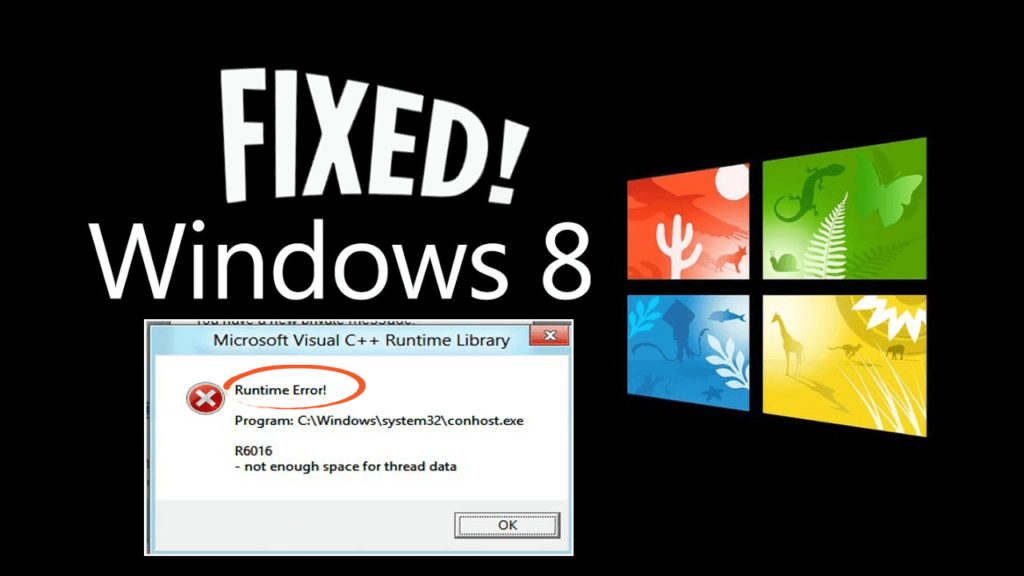
Chyby spustenia v systéme Windows 8 sa vyskytujú, keď existuje konflikt medzi rôznym softvérom a aplikáciou alebo škodlivým softvérom alebo vírusmi dostupnými vo vašom počítači, v dôsledku čoho sa poškodí program a nefunguje správne.
Táto chyba runtime r6016 sa vyskytuje, keď sa pokúšate otvoriť program alebo softvér, ktorý bol infikovaný vírusom alebo škodlivým softvérom, alebo program, ktorý sa pokúšate otvoriť, zobrazuje niekoľko chýb z dôvodu nedostatku miesta v pamäti.
Mnoho používateľov systému Windows 8 sa stretáva s chybami runtime r6016 . Táto chyba zobrazí správu
“ Chyba spustenia! Program: C:\Windows\system32\conhost.exe “
„ R6016“ nasledované „– nedostatok miesta pre údaje vlákna “
Ak nemôžete vykonávať žiadnu konkrétnu prácu, nemôžete ukončiť žiadnu hernú aplikáciu alebo máte problémy so zatvorením prehliadača Google Chrome. Potom vám chyba r6016 bráni v práci.
Hľadáte riešenie na opravu tejto chyby, potom sa vaše hľadanie končí tu, pretože v tomto článku získate kompletné riešenie na riešenie chyby runtime chrómu r6016 .
Takže, na čo čakáte, prejdite si tento článok až do konca a aplikujte každú príručku a znova pracujte na svojom systéme Windows 8 bez toho, aby ste museli čeliť ďalšej chybe? Predtým však zistite, prečo sa táto chyba runtime objavuje.
Prečo sa mi zobrazuje Runtime Error r6016
Existuje mnoho dôvodov, ktoré spôsobujú túto chybu runtime r6016 , ale tu sú uvedené bežné dôvody, s ktorými sa stretávajú mnohí používatelia systému Windows.
- Nedostatok miesta na pevnom disku
- Infekcia škodlivým softvérom alebo vírusom
- Poškodené súbory databázy Registry
- Vynútené vypnutie systému
- exe súbor sa poškodí
Teraz, keď poznáte príčiny tejto chyby, predpíšte riešenia, ako ju opraviť.
Ako opraviť Runtime Error r6016?
Runtime chyba je nepríjemná chyba, takže pri vykonávaní manuálov musíte byť opatrní.
1: Odinštalujte ovládač grafickej karty
Niekedy sa v dôsledku ovládača grafickej karty vyskytne chyba spustenia Microsoft Visual C++. Ak chcete túto chybu opraviť, musíte ju odinštalovať.
Postupujte podľa nasledujúcich krokov:
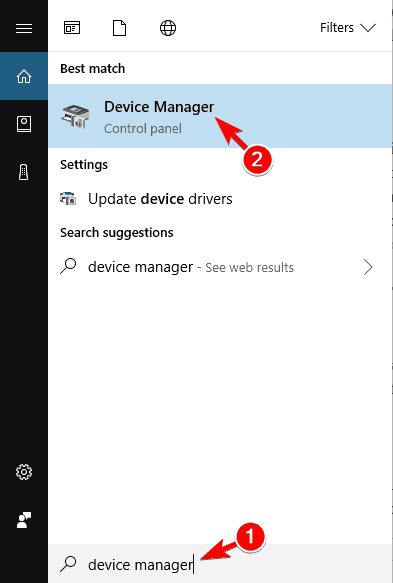
- Dvakrát kliknite na grafický adaptér a kliknite pravým tlačidlom myši na grafickú kartu
- Kliknite na odinštalovať zariadenie
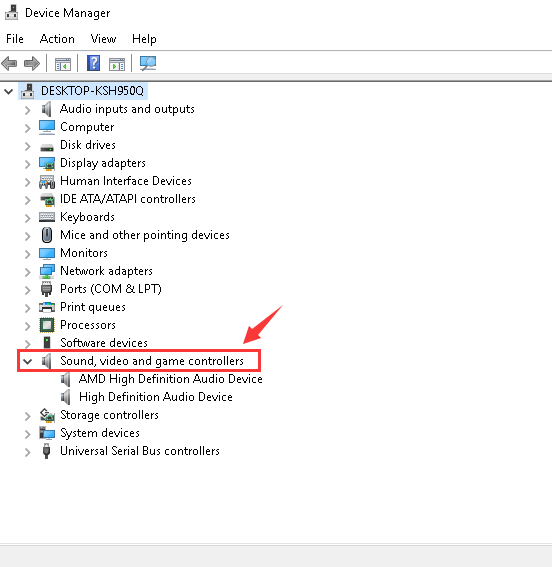
- Teraz začiarknite políčko Odstrániť softvér ovládača pre toto zariadenie a kliknite na Odinštalovať .
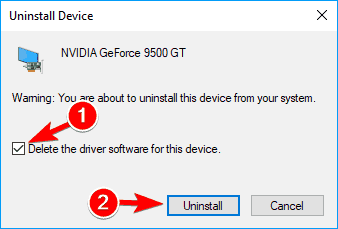
- Zatvorte Správcu zariadení a reštartujte počítač
Po odinštalovaní grafického ovládača skúste otvoriť aplikácie a zistite, či sa znova zobrazí chyba r6016 alebo nie.
2: Vykonajte Clean Boot
Spúšťacie aplikácie môžu tiež zasahovať do vášho systému, čo vedie k chybe runtime r6016 . Túto chybu môžete opraviť vykonaním čistého spustenia. Postupujte podľa nasledujúcich krokov:
- Stlačte kláves Windows + R
- Napíšte msconfig a stlačte OK
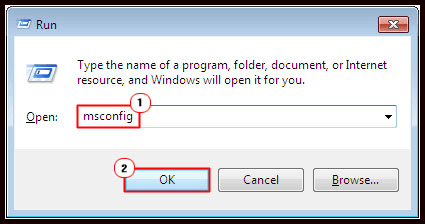
- Zobrazí sa okno konfigurácie systému, kliknite na kartu služby
- Začiarknite políčko Skryť všetky služby spoločnosti Microsoft a kliknite na položku Zakázať všetky
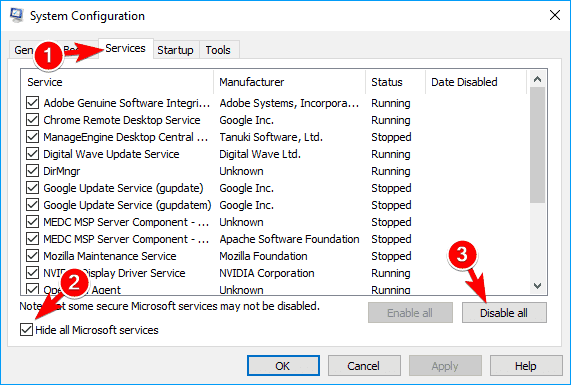
- Teraz vyberte kartu Všeobecné
- Kliknite na selektívne spustenie a zrušte začiarknutie položiek načítať spúšťanie
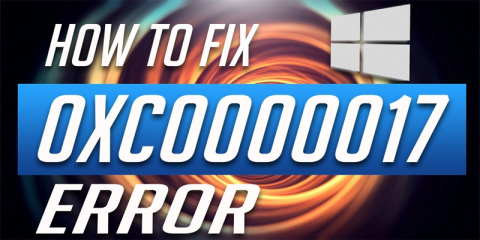
- Kliknite na OK a reštartujte Windows
Skontrolujte, či stále čelíte tejto chybe pri spustení alebo nie.
3: Vypnite režim kompatibility
Aj keď funkcia režimu kompatibility umožňuje spúšťanie starých aplikácií v počítači. Niekedy to však môže viesť aj k chybám pri spustení, ako je chyba r6016.
Ak chcete túto chybu opraviť, musíte vypnúť režim kompatibility. Postupujte podľa nasledujúcich krokov:
- Vyhľadajte aplikáciu, ktorá vám pri otvorení zobrazí túto chybu
- Kliknite naň pravým tlačidlom myši a vyberte vlastnosti
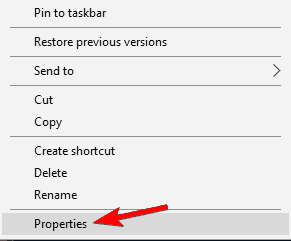
- Prejdite do režimu kompatibility a zrušte začiarknutie možnosti Spustiť tento program v režime kompatibility pre
- Kliknite na OK
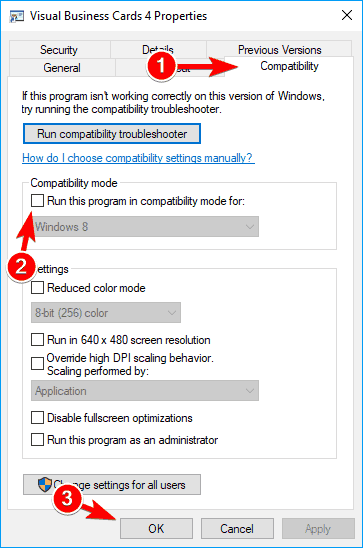
Po vykonaní týchto krokov skúste znova spustiť aplikáciu a tentoraz sa chybové hlásenie r6016 nezobrazí.
Tipy na zapamätanie
Nižšie je uvedených niekoľko tipov, ktoré vám môžu pomôcť predísť takýmto chybám pri spustení v budúcnosti. Pozorne si ich prejdite.
1 – Musíte mať najnovší a aktualizovať antivírus
Váš počítač musí mať najnovší a aktualizovaný antikorózny program a skenovať celý počítač. Môže zistiť a opraviť chybu runtime R6016 . Musíte mať profesionálny a dôveryhodný antivírus a pravidelne kontrolovať váš počítač alebo si môžete dohodnúť plán úloh.
2 – Vždy vyčistite nevyžiadanú poštu, predbežné načítanie a dočasný súbor z počítača
Odporúča sa, aby ste svoj počítač pravidelne čistili a tiež podnikli preventívne kroky na vyčistenie softvéru a nechcených súborov v počítači, čo vám môže pomôcť predísť chybe Windows r 6016 .
3 – Kontaktujte poskytovateľa softvéru
Ak si myslíte, že softvér, ktorý ste si stiahli, je nefunkčný alebo obsahuje nejakú chybu a pri pokuse o jeho otvorenie sa zobrazí chyba Runtime R6016, potom je lepšie kontaktovať poskytovateľa softvéru alebo vývojára, aby vám pomohol vyriešiť problém a problémy. a skontrolujte, či existuje nejaké riešenie alebo akýkoľvek druh záplat, ktoré si musíte bezplatne stiahnuť a ktoré dokážu vyriešiť chyby runtime R6106 a pomôžu vám zabrániť opätovnému výskytu a chrániť váš počítač pred spustením systému Windows.
4 – Vyčistite register systému Windows
Vyčistením databázy Registry systému Windows vám môže pomôcť pri oprave alebo odstránení rôznych typov chýb pri spustení v počítači. Vo všeobecnosti sa to stáva, keď sa register systému Windows poškodí v dôsledku nevyžiadanej pošty a nepotrebných súborov, ktoré môžu dokonca zničiť váš počítač, alebo môžu tiež ustúpiť rôznym typom chýb a problémov, ktoré sa vyskytnú vo vašom počítači.
Runtime chyba je bežná chyba, ktorá sa môže vyskytnúť kedykoľvek, takže je len na vás, čo môžete urobiť, aby bol váš počítač bezpečný a čistý od škodlivého softvéru a iných známych vírusov, ktoré práve hľadajú spôsob, ako napadnúť súbory a softvér vášho počítača. uložené vo vašom počítači.
5 – Musíte nainštalovať program na ochranu pred škodlivým softvérom
Ak sa domnievate, že sa na vašej obrazovke zobrazuje chyba Runtime v dôsledku nejakého škodlivého softvéru, ako je adware, únosca prehliadača, ransomvér, červy atď., ktorý je dostupný v aplikácii pri pokuse o jej spustenie, odporúča sa nainštalovať dôveryhodný antimalvérový program, ktorý je určený len na detekciu škodlivého softvéru a tým sa môžete zbaviť Runtime error R6016.
6 – Skontrolujte a resetujte zabezpečenie
Kontrola a resetovanie nastavenia zabezpečenia v počítači vám niekedy pomôže odstrániť a opraviť chybu runtime R6016 . Kontrola a resetovanie nastavení vám pomôže zabrániť sťahovaniu poškodených súborov a programov a zisťuje možné problémy skôr, ako spôsobia väčší problém pre vaše súbory uložené vo vašom počítači.
7 – Aktualizácia programu a aplikácie
Niekedy sa vyskytne chyba runtime R6016, keď sa pokúsite otvoriť staršiu alebo nesprávnu verziu programov a aplikácie. Takejto chybe sa môžete vyhnúť inštaláciou alebo aktualizáciou programu alebo aplikácie na najnovšiu alebo novú verziu. Používatelia si tiež môžu stiahnuť opravy zo stránok vývojárov softvéru, ktoré môžu vyriešiť vaše problémy.
Najlepšie a jednoduché riešenie na opravu chyby r6016
Aj keď manuálne riešenia zaberajú veľa času, stále stojí za to vyskúšať túto chybu. Ale ak nemáte technické znalosti a zistíte, že tieto riešenia sú ťažko realizovateľné.
Tu je riešenie, ako celý tento proces zjednodušiť, skúste spustiť nástroj PC Repair Tool . Tento nástroj na opravu automaticky zistí, naskenuje a opraví chybu bez potreby akéhokoľvek odborníka.
Tento nástroj nielen opravuje chyby súvisiace s počítačom, ako je chyba registra, chyba hry, chyba DLL , chyba pri spustení a iné. Opravuje tiež poškodené, poškodené, neprístupné súbory a zlepšuje výkon počítača.
Získajte nástroj na opravu počítača na opravu chyby runtime r6016
Záver
No a to všetko z mojej strany. Poskytol som vám informácie, ktoré vyriešia vašu runtime chybu r6016 . Teraz je rad na vás, aby ste vynaložili určité úsilie a použili tieto riešenia.
Očakáva sa, že po vyskúšaní vyššie uvedených metód budete schopní chybu vyriešiť a budete môcť opäť pokračovať v činnostiach na vašom Windows 8.
Dúfam, že sa vám tento článok páčil a pomohol vám prekonať chybu r6016 .
Napriek tomu, ak máte akékoľvek otázky alebo otázky týkajúce sa tejto chyby, neváhajte sa s nami podeliť.
![[VYRIEŠENÉ] „Tomuto vydavateľovi bolo zablokované spustenie softvéru na vašom počítači“ v systéme Windows 10 [VYRIEŠENÉ] „Tomuto vydavateľovi bolo zablokované spustenie softvéru na vašom počítači“ v systéme Windows 10](https://img2.luckytemplates.com/resources1/images2/image-2750-0408150428174.jpg)
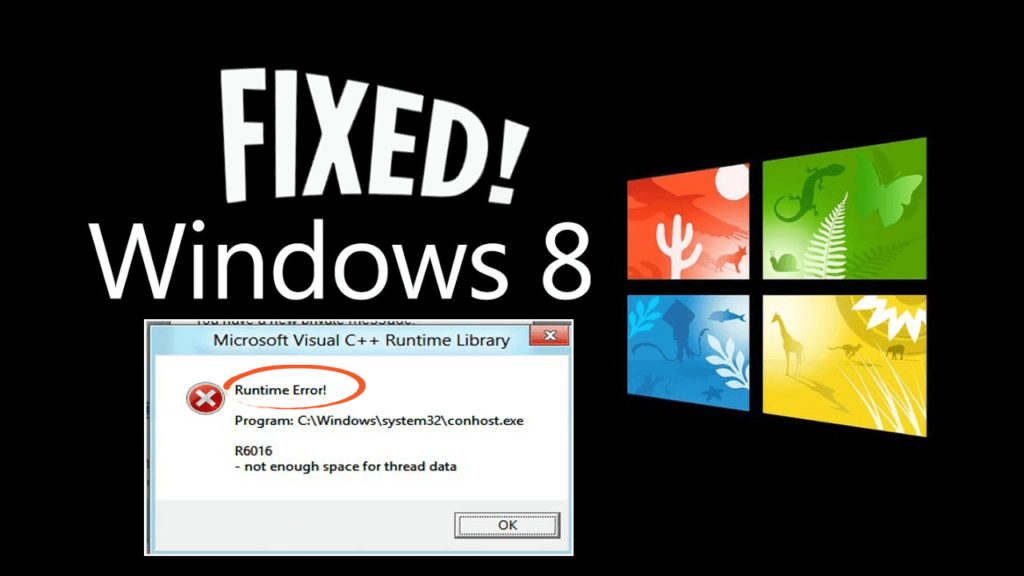
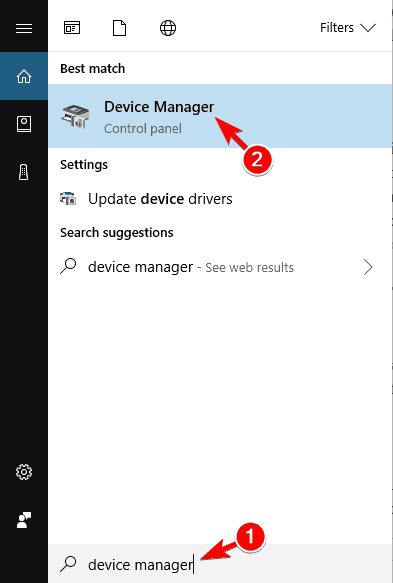
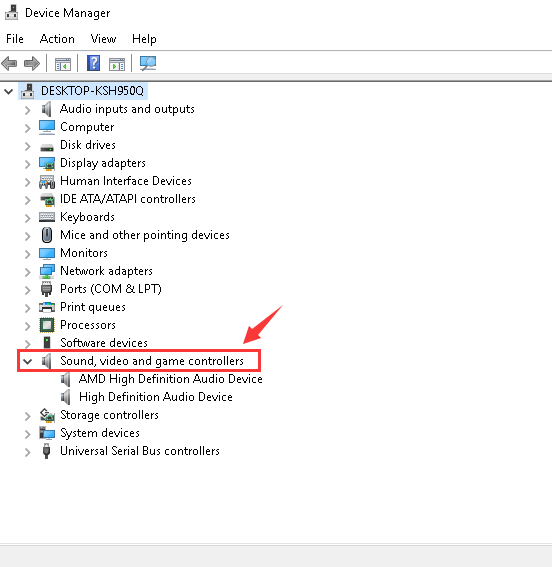
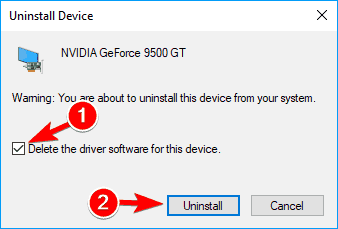
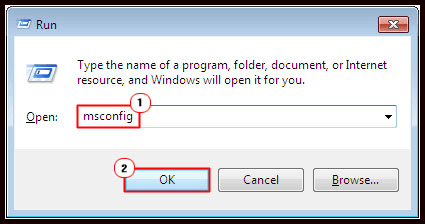
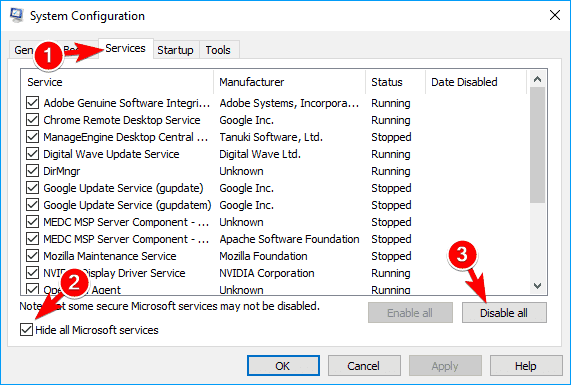
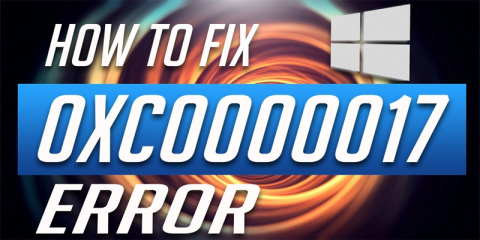
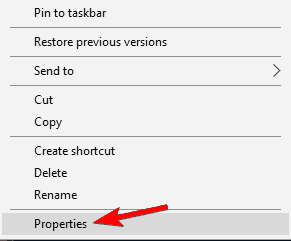
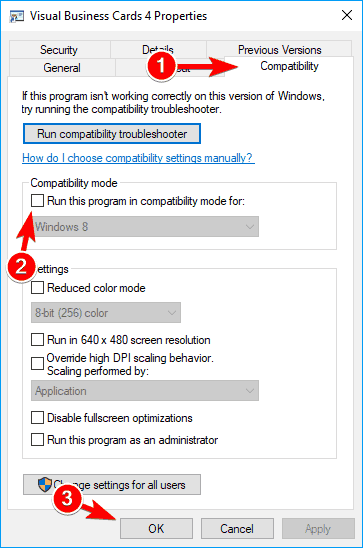

![[OPRAVENÉ] Kód chyby 0x80070035 Sieťová cesta sa nenašla v systéme Windows 10 [OPRAVENÉ] Kód chyby 0x80070035 Sieťová cesta sa nenašla v systéme Windows 10](https://img2.luckytemplates.com/resources1/images2/image-1095-0408150631485.png)






![Chyba 1058: Službu nelze spustit Windows 10 [VYŘEŠENO] Chyba 1058: Službu nelze spustit Windows 10 [VYŘEŠENO]](https://img2.luckytemplates.com/resources1/images2/image-3772-0408151015489.png)